面对新组装的电脑,许多用户的第一要务便是安装操作系统,Windows 10 凭借其广泛的兼容性和稳定性,依然是当前的主流选择,为确保安装过程顺畅且系统纯净可靠,遵循一个清晰的指南至关重要。
准备工作:细节决定成败

正式安装前,充分的准备能避免过程中断和后续麻烦。
- 获取官方系统镜像:最可靠的方式是访问微软官方网站,使用其提供的“Media Creation Tool”(媒体创建工具)下载最新的Windows 10系统镜像文件(ISO格式),这确保了系统源的纯净与安全,杜绝了第三方修改可能带来的隐患。
- 制作启动U盘:准备一个容量至少为8GB的U盘,利用微软的“Media Creation Tool”或诸如Rufus之类的第三方工具,将下载好的ISO镜像文件写入U盘,制作成系统安装盘,制作过程会清空U盘内所有数据,请务必提前备份。
- 了解主板启动键:不同品牌的主板,进入BIOS/UEFI设置或启动菜单的快捷键不同,常见的有Del、F2、F12等,请在开机时留意屏幕提示,或查阅主板说明书。
- 重要提示:安装系统会格式化目标硬盘,导致原有数据全部丢失,若硬盘中有重要资料,务必在操作前进行备份。
安装步骤:循序渐进的操作
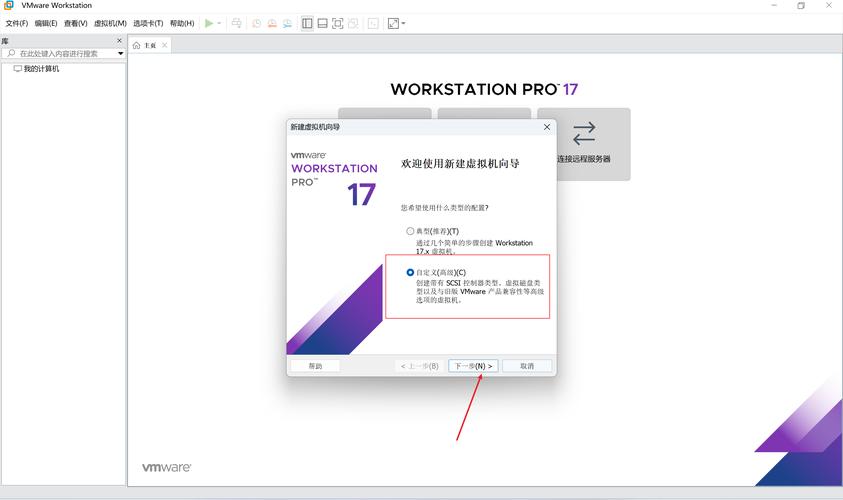
准备工作就绪后,即可开始安装。
- 引导至U盘启动:将制作好的启动U盘插入新电脑的USB接口,开机后,立即连续按下主板的启动菜单键(如F12),在出现的启动设备选择列表中,选择你的U盘(通常会带有“UEFI: USB Flash Drive”字样)并回车,电脑将从U盘启动。
- Windows安装程序设置:成功启动后,会进入Windows安装界面,首先选择语言、时间和货币格式、输入法,保持默认即可,点击“下一步”。
- 现在安装:点击界面中央的“现在安装”按钮。
- 激活Windows:此处会提示输入产品密钥,如果你有25位的有效密钥,可以现在输入,若暂时没有,也可点击“我没有产品密钥”跳过,系统安装完成后再进入设置进行激活。
- 选择操作系统版本:安装程序会让你选择要安装的Windows 10版本,如家庭版、专业版等,请根据你拥有的密钥类型或个人需求进行选择,然后点击“下一步”。
- 许可条款:阅读微软软件许可条款,勾选“我接受许可条款”,然后点击“下一步”。
- 自定义安装:在选择安装类型的界面,务必选择“自定义:仅安装Windows(高级)”,这是为全新电脑安装系统的正确选项。
- 硬盘分区:这是关键一步,安装程序会列出你电脑中的所有硬盘,对于新组装的电脑,硬盘通常显示为“未分配的空间”。
- 建议:直接选择这块未分配空间,点击“新建”,设置你想要的系统分区大小(通常C盘建议至少分配120GB或以上),点击“应用”,安装程序会自动创建必要的系统保留分区。
- 随后,选择主分区(通常为“驱动器0 分区4”),点击“格式化”以确保分区干净,然后点击“下一步”。
- 开始安装:系统将开始复制文件、安装功能和更新,这个过程需要一些时间,期间电脑可能会自动重启数次,请耐心等待,切勿中断电源。
安装后续:优化与设置
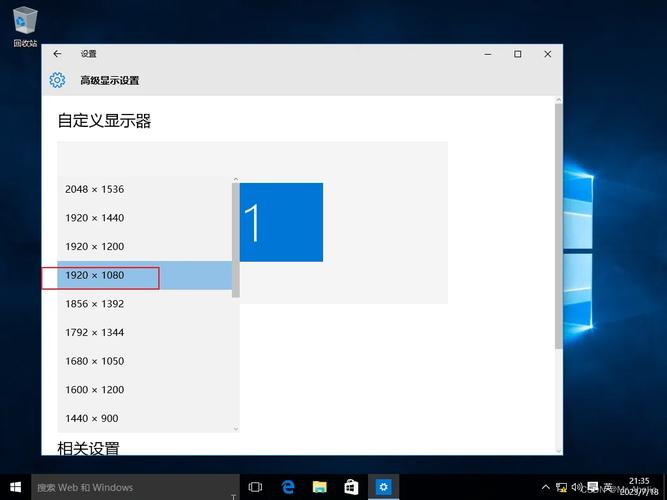
系统文件安装完成后,将进入一系列个性化设置。
- 区域设置:选择你所在的国家或地区。
- 键盘布局:根据习惯选择输入法键盘。
- 网络连接:可以连接到可用的Wi-Fi网络,若暂时不想联网,可选择“我没有Internet连接”继续受限设置。
- 账户设置:建议创建本地账户,设置用户名和密码,这比使用微软账户更快捷,隐私控制也更直接。
- 隐私设置:微软会提供一系列隐私选项,如位置、诊断数据、广告ID等,建议根据个人偏好,仔细阅读并关闭你认为不必要的选项,以更好地保护个人隐私。
- 等待准备就绪:完成所有设置后,系统会进行最终准备,稍等片刻即可进入全新的Windows 10桌面。
进入桌面后,安装工作尚未完全结束,首要任务是安装硬件驱动程序,虽然Windows 10会自动通过Windows Update安装大部分驱动,但为了获得最佳性能和稳定性,建议访问电脑主板官方网站,下载并安装最新的芯片组、声卡、网卡等驱动程序,对于独立显卡,则需前往NVIDIA或AMD官网下载对应的显卡驱动,保持系统更新是保证安全与稳定的基础,打开Windows Update并安装所有可用更新,完成驱动和系统更新后,一台性能强劲、系统纯净的新电脑就真正准备就绪了,采用官方镜像和规范的安装流程,是确保系统长期稳定运行的根本。


